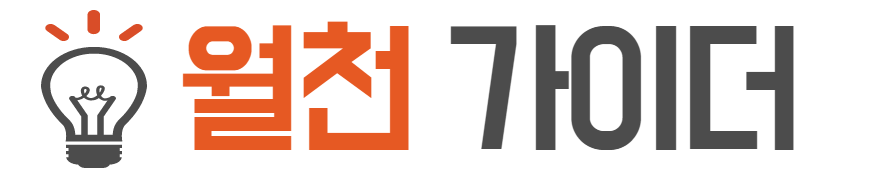모니터 주사율 테스트 및 확인 방법을 찾나요?
이 글을 통해 간편하게 자신의 모니터 주사율과 해상도 헤르츠를 알게 될 것입니다.
아래 내용은 주사율 확인 사이트 2가지, 디스플레이 설정에서 확인 방법, 엔비디아 설정 등
총 5가지 모니터 주사율 테스트 및 확인 방법을 지금 바로 확인해보세요
글의 순서
1. 모니터 주사율 확인 사이트 2가지

1. monitor.co.kr
모니터 주사율을 확인할 수 있는 첫 번째 사이트는 모니터 사이트가 있습니다.
https://www.monitor.co.kr/a/6/
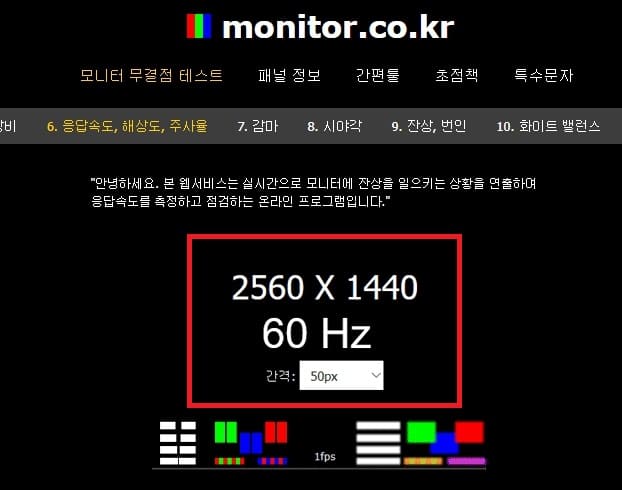
먼저 링크를 누르고 접속한뒤 F11 키를 눌러서 확인해보면 되는데요.
응답 속도가 빠를수록 움직이는 그림 잔상없이 자연스럽게 움직이는걸 확인할 수 있습니다.
위의 숫자는 모니터 해상도이며 아래는 주사율이 나오는걸 확인할 수 있습니다.
2. UFO TEST
모니터 주사율 확인할 수 있는 두번째 사이트는 테스트 유에프오 사이트가 있습니다.
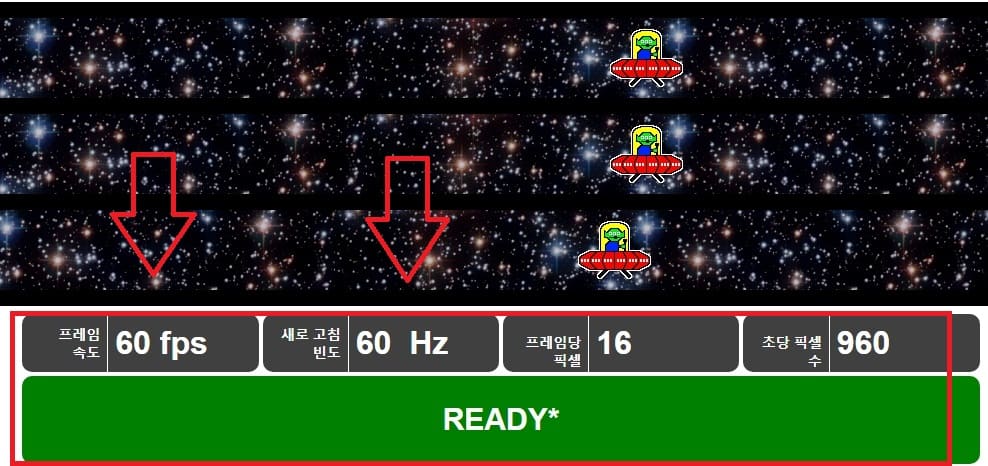
https://www.testufo.com/
해당 사이트에 접속하시면 별도의 설정 과정 필요 없이 자신의 모니터 헤르츠,주사율, 프레임을 확인할 수 있는데요.
하지만 이런 방식은 매우 빠르고 편하지만 현재 자신이 설정한 주사율만 보여주기때문에 모니터 주사율 변경 방법을 확실하게 알고 싶다면 아래 방법도 진행하는것을 추천드립니다.
함께 보면 좋은글 추천
모니터 주사율 테스트 3가지 방법
1. 그래픽 주사율 확인 디스플레이 설정
디스플레이 설정으로 확인하는 방법은 정말 간편합니다.
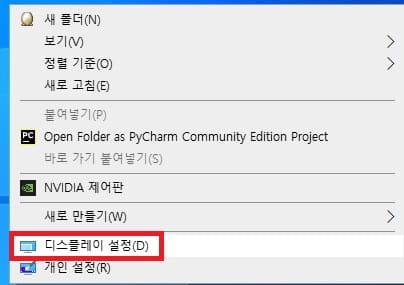
첫 번째 윈도우 10 기준으로 설명드리면 먼저 바탕화면 오른쪽 마우스 클릭
디스플레이 설정을 누르고 고급 디스플레이 설정, 어댑터 속성 표시, 화면 재생 빈도 확인
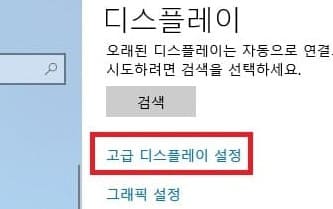
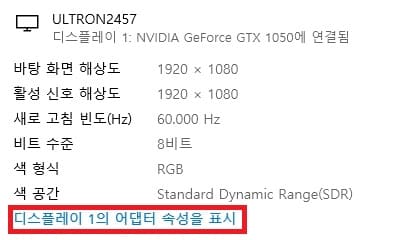
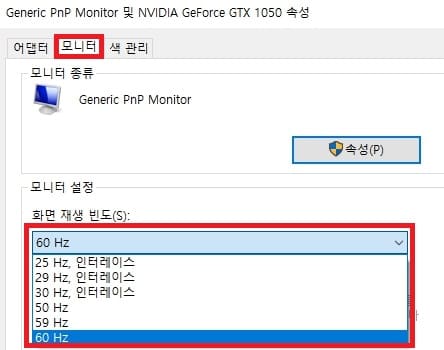
반드시 재생 빈도를 눌러서 자신의 모니터 최대 헤르츠를 확인하세요.
2. 모니터 헤르츠 확인 엔비디아
이 방법은 현재 엔비디아(NVIDIA) 사용자만 확인할 수 있으니 참고하세요.
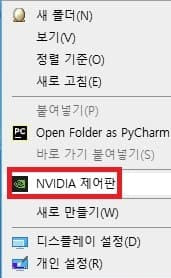
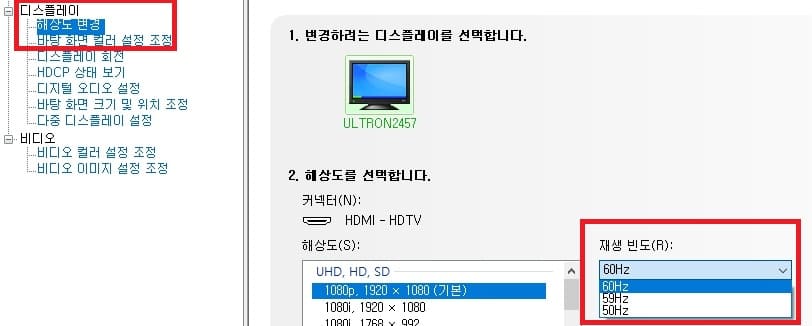
먼저 바탕화면 마우스 우클릭, NVIDIA 제어판으로 들어갑니다.
디스플레이 탭의 해상도 변경 창을 클릭 후 현재 재생빈도를 눌러 자신의 모니터 주사율을 확인합니다.
3. 모니터 주사율 확인 다나와 사이트
위의 방법이 어렵다고 생각되면 쇼핑 사이트 다나와에서
자신의 모니터 모델명을 검색하시면 확인할 수 있습니다.
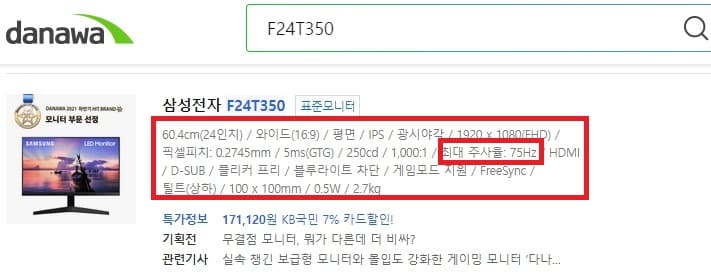
이외 다음, 네이버, 구글 등에서도 자신의 모니터를 검색하면 정보가 나옵니다.
자신의 모니터 모델명은 모니터 뒷부분의 스티커를 확인하시면 알 수 있습니다.